Was ist der Unterschied zwischen CC und BCC beim Senden einer E-Mail?

Die CC und BCC Felder beim Senden von E-Mails funktionieren ähnlich. CC steht für "carbon copy", während BCC für "blind carbon copy" steht. Obwohl diese Begriffe sofort offensichtlich waren, als die E-Mail erfunden wurde, sind sie heute antiquiert.
CC und BCC sind beide Möglichkeiten, Kopien von eine E-Mail an zusätzliche Personen. Sie können jedoch auch Kopien einer E-Mail an zusätzliche Personen senden, indem Sie mehrere Adressen im Feld An angeben.
Carbon Copying Explained
Die Abkürzung CC stammt von "Carbon Copy". Legen Sie ein Blatt Kohlepapier zwischen zwei Papierstücke, wird der Druck beim Schreiben auf das erste Blatt Papier die Tinte vom Kohlepapier auf das zweite Blatt Papier drücken, wodurch eine zusätzliche Kopie des Dokuments entsteht. Wie eine physische Kopie ist ein CC eine Möglichkeit, zusätzliche Kopien einer E-Mail an andere Personen zu senden. Manche Leute bezeichnen CC als "Courtesy Copy", was besser beschreibt, was ein CC eigentlich ist. CC wird oft als Verb verwendet, wie in "Ich CC'd ihn auf der E-Mail."

Bildquelle: Holger Ellgaard auf Wikimedia Commons
CC vs BCC
Wenn Sie CC Leute über eine E-Mail, Die CC-Liste ist für alle anderen Empfänger sichtbar. Wenn Sie z. B. in einer E-Mail CC[email protected]und[email protected]angeben, wissen Bob und Jake, dass der andere auch die E-Mail erhalten hat.
BCC steht für "Blind Carbon Copy". Im Gegensatz zu CC kann niemand außer dem Absender die Liste der BCC-Empfänger sehen. Wenn Sie beispielsweise[email protected]und[email protected]in der BCC-Liste haben, wissen weder Bob noch Jake, dass der andere die E-Mail erhalten hat.
Jemand auf der BCC-Liste kann alles andere sehen, einschließlich der CC-Liste und des Inhalts der E-Mail. Die BCC-Liste ist jedoch geheim - niemand kann diese Liste mit Ausnahme des Absenders sehen. Wenn sich eine Person in der BCC-Liste befindet, wird nur ihre eigene E-Mail in der BCC-Liste angezeigt.
To vs. CC
Die Felder An und CC funktionieren ähnlich. Egal, ob Sie vier E-Mail-Adressen in das Feld "An" eingeben oder eine E-Mail-Adresse in das Feld "An" und drei in das Feld "CC" eingeben, die vier Personen erhalten alle die gleiche E-Mail-Adresse. Sie können auch die E-Mail-Adresse jedes anderen Empfängers in den Feldern An und CC sehen.
Wenn es um E-Mail-Etikette geht, ist das Feld An normalerweise für die Hauptempfänger Ihrer E-Mail. Das Feld CC dient zum Senden einer Kopie an andere interessierte Parteien zu deren Information. Dies ist keine konkrete Regel, und die Verwendung von "An" und "CC" variiert.
Nehmen wir beispielsweise an, Ihr Chef möchte, dass Sie als Reaktion auf eine Beschwerde einen Kunden per E-Mail kontaktieren. Sie würden die E-Mail-Adresse des Kunden in das Feld An und die E-Mail-Adresse Ihres Chefs in das Feld CC eingeben, damit Ihr Chef eine Kopie der E-Mail erhalten würde. Wenn Sie nicht möchten, dass der Kunde die E-Mail-Adresse Ihres Chefs sieht, geben Sie stattdessen die Adresse Ihres Chefs im BCC-Feld ein.
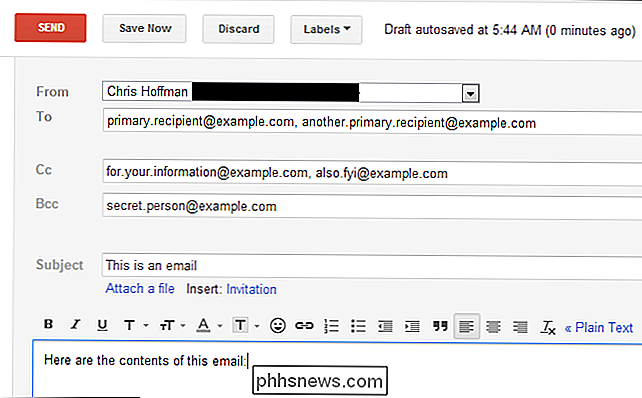
Wann CC und BCC
CC ist nützlich, wenn:
- Sie wollen eine andere Person, die eine Kopie einer E-Mail erhält, aber nicht zu den primären Empfängern gehört.
- Sie möchten, dass die Empfänger der Nachricht die anderen Personen kennen, denen die Nachricht gesendet wurde.
BCC ist nützlich, wenn :
- Sie möchten, dass jemand anderes eine E-Mail erhält, aber Sie möchten nicht, dass die primären Empfänger der E-Mail sehen, dass Sie dieser anderen Person eine Kopie gesendet haben. Zum Beispiel, wenn Sie ein Problem mit einem Kollegen haben, können Sie ihnen eine E-Mail darüber und BCC der Personalabteilung senden. HR würde eine Kopie für ihre Unterlagen erhalten, aber Ihr Kollege wäre sich dessen nicht bewusst.
- Sie möchten eine Kopie einer E-Mail an eine große Anzahl von Personen senden. Wenn Sie beispielsweise eine Mailingliste mit einer großen Anzahl von Personen haben, können Sie diese in das BCC-Feld aufnehmen. Niemand könnte die E-Mail-Adresse eines anderen Benutzers sehen. Wenn Sie stattdessen diese Personen CC-getagt hätten, würden Sie ihre E-Mail-Adressen veröffentlichen und sie würden eine lange Liste von CC-E-Mails in ihrem E-Mail-Programm sehen. Sie können sogar Ihre eigene E-Mail-Adresse in das Feld An eingeben und jede andere Adresse in das BCC-Feld aufnehmen, um die E-Mail-Adresse aller anderen zu verbergen.
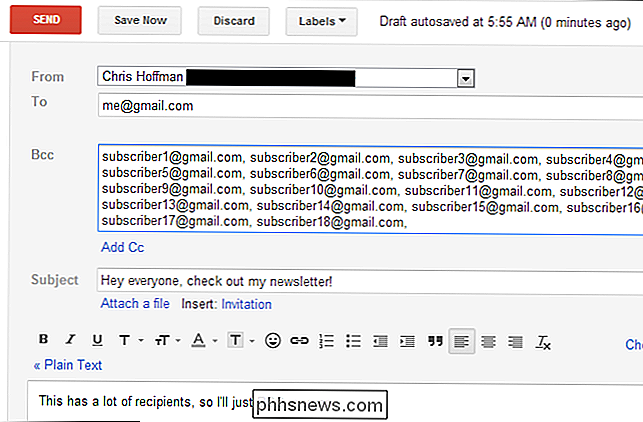
BCC, Antworten und E-Mail-Threads
Beachten Sie, dass BCC bei E-Mail-Threads nicht wie CC funktioniert. Wenn Sie beispielsweise eine E-Mail an[email protected]und BCC[email protected]senden, erhält Jake die ursprüngliche E-Mail, die Sie gesendet haben. Wenn Bob jedoch antwortet, erhält Jake keine Kopie von Bobs Antwort. Bobs E-Mail-Programm kann nicht sehen, dass Jake die E-Mail jemals erhalten hat, also schickt er ihm keine Kopie der Antwort.
Natürlich können Sie BCC Jake in zukünftigen E-Mails weiterleiten oder ihm eine Kopie der Antwort schicken . Es ist auch möglich, dass Bob Jake's E-Mail aus dem CC-Feld löscht und dir direkt antwortet, wenn du stattdessen Jake gecact hast. Es ist jedoch viel wahrscheinlicher, dass Personen alle Antworten in einem E-Mail-Thread erhalten, wenn Sie sie mit CC versehen. Sie müssen sie in der Schleife halten, wenn Sie BCC haben.
In der Praxis kann vieles davon auf die E-Mail-Etikette zurückzuführen sein und verschiedene Leute werden diese Felder anders benutzen - insbesondere die Felder To und CC . Sei nicht überrascht, wenn du sie anders benutzt.

Automatisches Blockieren von Spam-Anrufen auf einem iPhone
Nichts ist so störend wie der Empfang von Spam-Anrufen, insbesondere wenn Sie nicht wissen, dass es sich um einen Spam-Anruf handelt. Dank einer kostenlosen App können Sie jedoch Spam-Anrufe erkennen, bevor Sie sie beantworten, und diese ganz einfach blockieren. VERWANDT: So blockieren Sie Anrufe von einer bestimmten Nummer auf einem iPhone iOS ermöglicht Sie verhindern, dass bestimmte Telefonnummern Sie anrufen, aber iOS erkennt keine Spam-Anrufe (und blockiert sie automatisch), ohne dass eine App eines Drittanbieters erforderlich ist.

Gewusst wie: Hinzufügen benutzerdefinierter Benutzer Tags zu Reddit
Wenn Sie überhaupt Zeit im Internet verbracht haben, sind die Chancen ziemlich anständig, dass Sie Reddit, das Link-Sharing-Netzwerk kennengelernt haben und Diskussionsplattform. Und wenn Sie Reddit in irgendeiner Zeit verwendet haben, sind die Quoten ungefähr 100%, denen Sie Idioten begegnet sind. Nicht, dass Reddit von Natur aus ruckelt, wohlgemerkt - es gibt nur Millionen von Benutzern, die täglich Links und Kommentare veröffentlichen.



